Excel是广泛使用的办公软件,但有时我们可能会遇到Excel文件损坏无法打开的问题,导致数据丢失或无法继续编辑。本文将介绍如何快速解决Excel文件...
2025-01-28 27 excel
当下,数字办公成为日常工作的重要组成部分,而Excel作为数据处理的利器,几乎每天都被广大用户所使用。有时我们会遇到需要将一个单元格内的内容拆分到多个单元格的情况。本文针对这一常见需求,为用户提供多种拆分单元格内容的方法,帮助您更加高效地处理数据。
数据分列是Excel中一个非常实用的功能,可以将一个单元格的内容按照指定的分隔符拆分到多个单元格中。
操作步骤:
1.选中包含需要拆分内容的单元格。
2.点击菜单栏中的“数据”选项。
3.在数据工具中选取“分列”功能。
4.如果需要按照特定的分隔符(如逗号、分号、空格等)拆分数据,则选择“分隔符号”;若内容本身就是固定的多段文字,则选择“定宽”。
5.按照向导提示,选择分隔符位置,设定拆分后的目标单元格,点击“完成”。
分列功能非常强大,不仅可以处理简单的文本数据拆分,还可以通过设定多个分隔符来处理复杂的数据拆分问题。
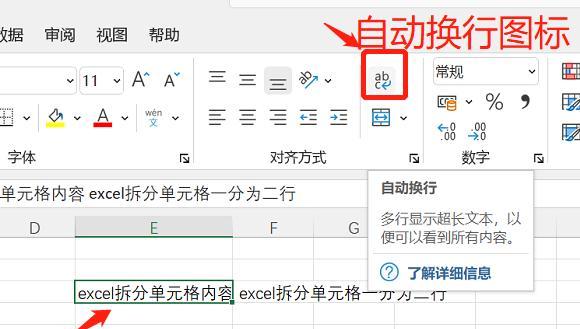
Excel中的函数,如LEFT、MID、RIGHT、FIND等,可以用来通过公式拆分单元格内容。这种方法需要一定的公式编写能力,但是一经掌握,拆分数据将变得非常灵活。
操作步骤:
1.假设我们要拆分A1单元格的内容。根据内容的特性,选择合适的函数进行拆分。
2.如果我们想从A1中拆分出左侧的N个字符,可以使用`LEFT(A1,N)`函数。
3.如果想从右侧拆分出M个字符,则使用`RIGHT(A1,M)`。
4.若需要根据某字符位置进行拆分,可以结合`MID(A1,START,N)`和`FIND`函数,如`MID(A1,FIND("分隔符",A1)+LEN("分隔符"),LEN(A1)-FIND("分隔符",A1)-LEN("分隔符")+1)`。
使用函数拆分是进行精准拆分的关键方法,建议用户在熟练掌握后使用。
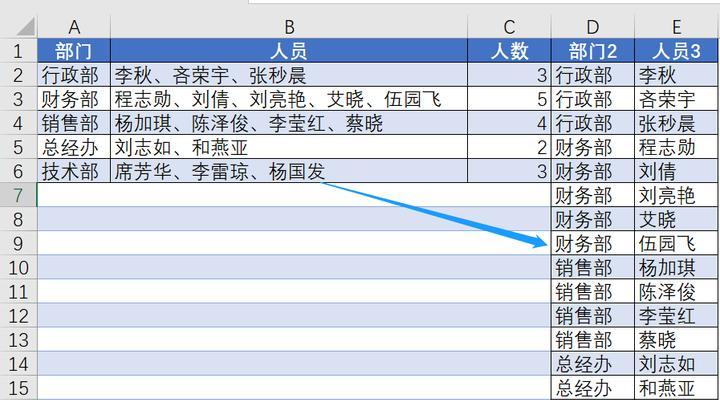
对于经常需要进行复杂拆分的用户来说,VBA宏是一种高效的解决方案。通过编写VBA代码,可以实现自动化的数据拆分。
操作步骤:
1.在Excel中按下`Alt+F11`打开VBA编辑器。
2.插入一个新模块,并输入拆分内容的代码。
3.比如,若要拆分A1单元格中的内容,可以编写如下代码:
```vba
SubSplitCellContent()
DimSAsString
DimiAsInteger
DimresultAsRange
S=Range("A1").Value'获取单元格内容
i=InStr(S,"|")'设定分隔符
Ifi<>0Then
Setresult=Range("B1")'设定拆分后的起始存储位置
result.Value=Left(S,i-1)'拆分到第一个单元格
result.Offset(0,1).Value=Right(S,Len(S)-i)'拆分到第二个单元格
EndIf
EndSub
```
4.运行VBA宏即可完成内容的拆分。
VBA宏提供了最强大的数据处理能力,但需要用户对VBA有一定的了解和学习。通过VBA宏,几乎所有重复性的数据处理工作都可以自动化完成。

无论您是需要使用Excel内置的“数据分列”功能,还是希望用函数和VBA宏来实现复杂的拆分,本文都提供了简单的指导和详细的步骤。掌握这些方法将帮助您在处理数据时更加灵活和高效。在实际操作中,建议根据数据的类型和拆分的复杂程度选用合适的方法,并且在Excel中多多实践以熟悉这些操作。
标签: excel
版权声明:本文内容由互联网用户自发贡献,该文观点仅代表作者本人。本站仅提供信息存储空间服务,不拥有所有权,不承担相关法律责任。如发现本站有涉嫌抄袭侵权/违法违规的内容, 请发送邮件至 3561739510@qq.com 举报,一经查实,本站将立刻删除。
相关文章

Excel是广泛使用的办公软件,但有时我们可能会遇到Excel文件损坏无法打开的问题,导致数据丢失或无法继续编辑。本文将介绍如何快速解决Excel文件...
2025-01-28 27 excel
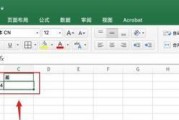
在日常工作和学习中,我们经常需要对数据进行计算和分析。Excel作为一款强大的电子表格软件,其中的减法公式是非常常用且重要的功能之一。通过掌握Exce...
2025-01-17 26 excel

在撰写文章时,良好的排版能够提升读者的阅读体验。本文将介绍如何利用Excel的固定行距功能,进行文章的排版优化,以提高文章的可读性和美观度。了...
2025-01-17 32 excel

在日常的工作中,我们经常需要处理大量的数据,并且有时候这些数据需要按照一定的规则进行换行。而掌握Excel换行快捷键将会大大提高我们的工作效率,使得数...
2025-01-16 32 excel

在Excel表中,求和函数是一项非常重要且常用的功能。它可以帮助我们快速计算一列或多列数据的总和,节省了大量的时间和精力。本文将介绍求和函数的操作步骤...
2025-01-16 35 excel

在现代社会,Excel已经成为了许多人工作中不可或缺的工具。而条件函数公式作为Excel中常用的功能之一,可以帮助我们实现各种复杂的条件判断和计算。掌...
2025-01-15 32 excel